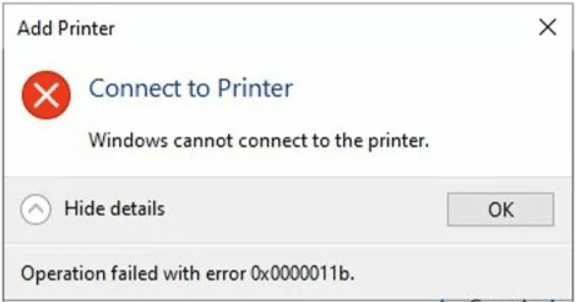“Cân” màn hình là gì? Hướng dẫn tự “cân” màn hình
“Cân” màn hình là gì? Hay nói chính xác hơn là Hiệu chỉnh thông số hiển thị của màn hình là gì?
Bài viết này sẽ giúp bạn hiểu khái niệm và hướng dẫn bạn cách tự hiệu chỉnh màn hình mình đang sử dụng. Từ website chính thức này của Công ty TNHH TM DV Tin học Toàn Tâm, bạn có thể tìm thấy những thông tin và thủ thuật về máy vi tính cũng như những dịch vụ CNTT chất lượng mà chúng tôi cung cấp.
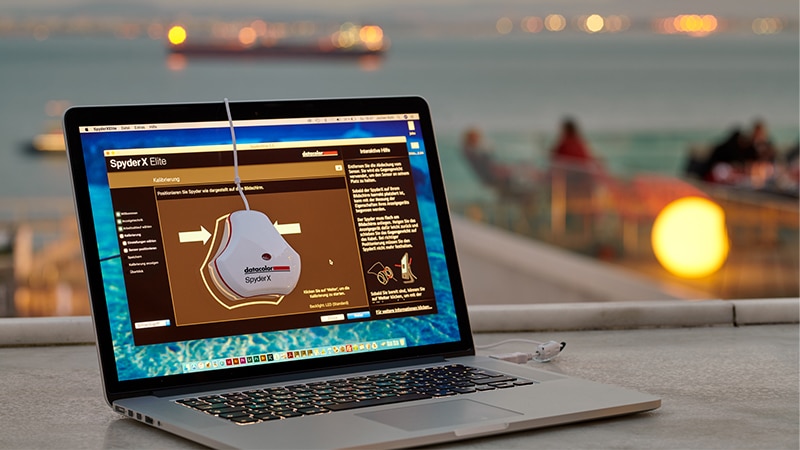
Hiệu chỉnh màn hình là gì?
Hiệu chỉnh màn hình là quá trình cân chỉnh màu sắc của màn hình cho đúng với hệ tiêu chuẩn màu RGB (đỏ, lục, lam) đặt ra. Hệ tiêu chuẩn màu RGB có từ thế kỷ 19, nhưng nó cũng là tiêu chuẩn cho hầu hết TV và máy tính. Vì gần như mọi màn hình đều hoạt động trên hệ màu RGB, nên nếu bạn chỉnh sửa sản phẩm liên quan đến màu sắc (hình ảnh hoặc video) trên màn hình được hiệu chỉnh đúng cách, thì bạn đang tạo cơ hội tốt nhất cho tác phẩm của mình xuất hiện theo cách bạn muốn trên màn hình của người khác.
Hướng dẫn tự hiệu chỉnh màn hình
Có hai khái niệm cần hiểu rõ về hình thức hiệu chuẩn này:
1) Hiệu chuẩn ở cấp độ phần cứng – điều này bao gồm việc đặt các cài đặt menu OSD trên thiết bị ở các mức được khuyến nghị cho độ sáng, độ tương phản, RGB, gamma, nhiệt độ màu, v.v. Quá trình này cần được thực hiện trước khi thực hiện các hiệu chỉnh tối ưu thông qua việc tạo cấu hình ở cấp độ card đồ họa.
2) Hiệu chuẩn ở cấp độ cạc đồ họa – sau khi đã cài đặt tối ưu qua menu OSD của phần cứng, phần còn lại của quy trình thường được tự động hóa, thiết bị thực hiện các chỉnh sửa để cải thiện độ chính xác của gamma, điểm trắng và màu của màn hình . Những chỉnh sửa này được thực hiện thông qua file cấu hình ICC (ICC profile). File ICC profile được kết xuất ra từ thiết bị đo đạt chuyên dụng sau khi ghi nhận màu sắc trực tiếp, thiết bị sẽ đánh giá và hiệu chỉnh thông số cần thiết để màn hình có thể hiển thị màu sắc chính xác nhất. Cấu hình ICC profile được cài đặt, kích hoạt và kết hợp với cài đặt OSD ở bước 1, sẽ đem đến cho bạn một thiết lập màu sắc tối ưu nhất.
Bạn có thể sử dụng các file cấu hình ICC profile được chia sẽ từ cộng đồng mạng để tự thay đổi thiết lập hiệu chuẩn cho màn hình của mình (chúng có thể dễ dạng được kích hoạt hoặc xóa nếu bạn thấy chúng không phù hợp hoặc không hoạt động mà hoàn toàn không gây ra bất kỳ tổn hại nào).
Tìm và tải ICC Profile phù hợp với model màn hình bạn đang dùng tại trang TFT Central
Những lưu ý quan trọng khi sử dụng ICC Profile từ TFT Central
- Cài đặt OSD được khuyến nghị và liên quan đến quy trình hiệu chuẩn tạo ra cấu hình ICC profile . Bạn có thể thấy chúng hữu ích hoặc không. Nên kết hợp chúng với hồ sơ ICC đính kèm
- Cấu hình ICC được tạo bằng các thiết bị đo màu khác nhau, do đó chất lượng và độ chính xác sẽ khác nhau.
- Bạn cần dùng đúng ICC profile đúng với model và phiên bản màn hình đang dùng. Các nhà sản xuất đôi khi thay đổi panel trong màn hình của họ, vì vậy cùng model nhưng khác phiên bản (Revision) cũng gây ra sự khác biệt
- Hãy nhớ rằng tất cả các cài đặt này đều liên quan đến màn hình, phần mềm, hệ điều hành và phần cứng PC của từng cá nhân. Mức độ liên quan và hiệu quả của chúng trên hệ thống của bạn có thể khác nhau
- Chúng chỉ được thiết kế để hy vọng giúp bạn có được màn hình trông đẹp hơn và cảm thấy tốt hơn. Chúng có thể hoặc không thể cải thiện khả năng hiển thị đúng màu trong điều kiện thực tế, điều này sẽ khác nhau tùy thuộc vào thiết lập và các lý do được liệt kê ở trên.
- Độ chính xác màu, gamma, độ chói và nhiệt độ màu có thể được cải thiện khi sử dụng các cài đặt này và/hoặc cấu hình ICC. Đừng lo lắng nếu chúng không hoạt động trên màn hình và hệ thống của bạn. Nếu chúng không hoạt động, chỉ cần xóa cấu hình ICC và khôi phục cài đặt của bạn.
- Để đạt được kết quả thực sự chính xác, bạn cần sử dụng thiết bị hiệu chỉnh chuyên dụng và tự lập file ICC profile riêng cho từng màn hình.
Về cơ bản, đừng dựa vào các cài đặt và cấu hình này hoạt động kỳ diệu trên màn hình của bạn! Họ hy vọng sẽ giúp cải thiện mọi thứ cho nhiều người dùng, nhưng hiệu suất sẽ thay đổi như đã giải thích ở trên.
Cài đặt và kích hoạt ICC Profile
Giải nén file ICC Profiles vừa tải về. Copy vào thư mục C:\Windows\System32\spool\drivers\color
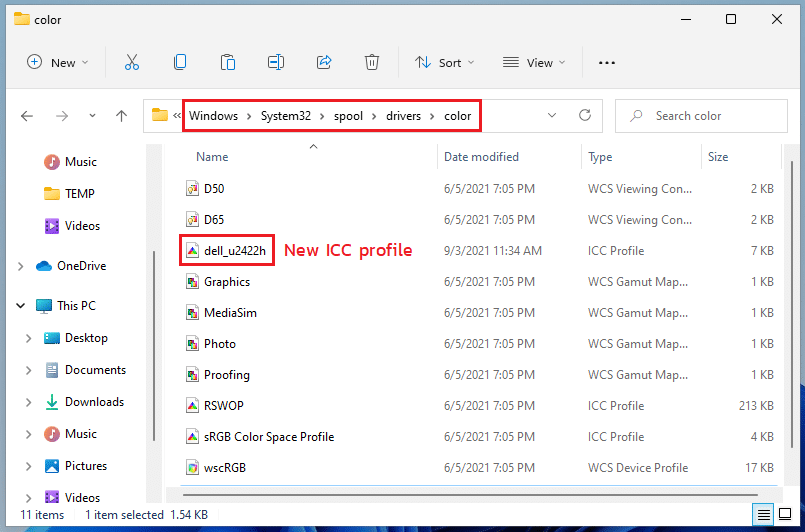
Để kích hoạt ICC Profile, mở Color Management
Nhấp vào menu Start, gõ cụm từ “Color Management” trực tiếp từ bàn phím để tìm kiếm. Hoặc mở Color Management từ Control Panel
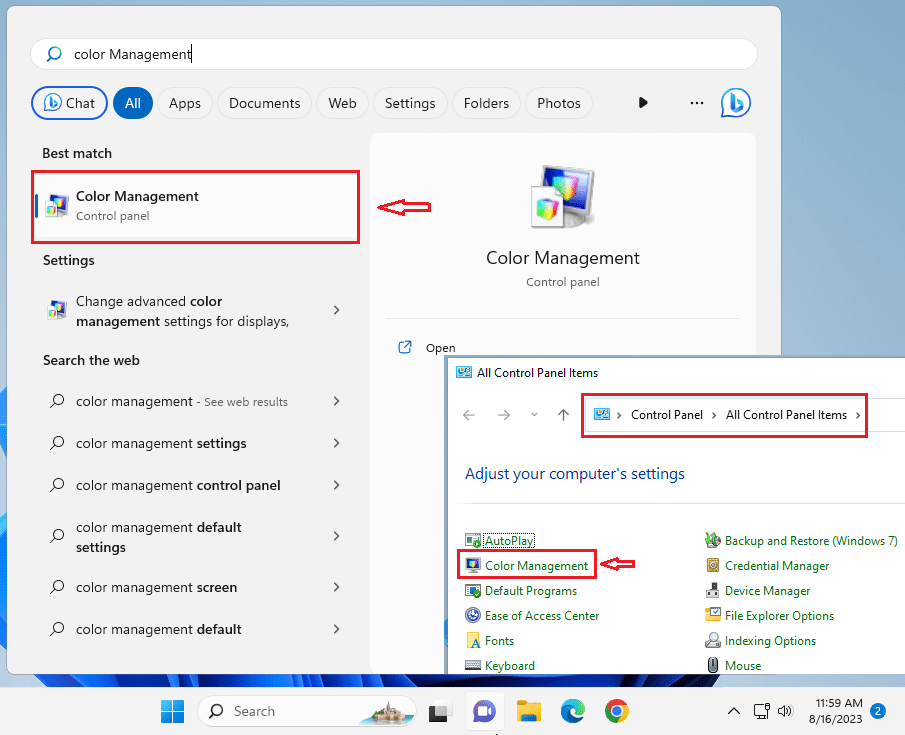
Chọn vào check box “Use my settings for this device”
Nhấp nút “Add”, chọn ICC Profile muốn thêm vào rồi nhấn OK. Profile sẽ hiện ở khung giữa, nếu có nhiều hơn 1 profile, cần chọn 1 profile muốn làm mặc định và nhấn vào nút “Set as default“
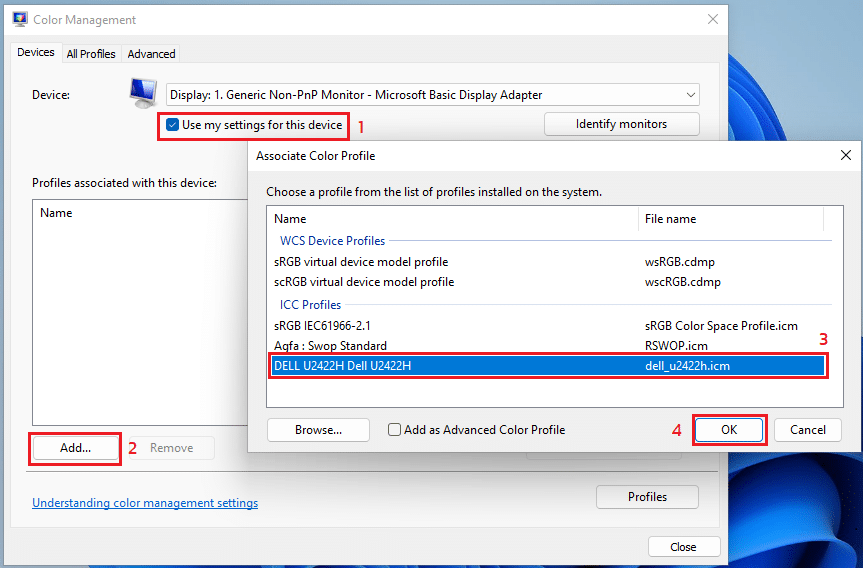
Để áp dụng thống số Gamma của profile mới, Chuyển qua tab Advanced, nhấp vào nút “Change system defaults” bên dưới, một cửa sổ tương tự cửa sổ hiện tại hiện lên, tiếp tục chuyển qua tab Advaced, chọn vào check box “Use Windows display calibration”. Bạn sẽ thấy Gamma màu của màn hình sẽ thay đổi theo profile mới.
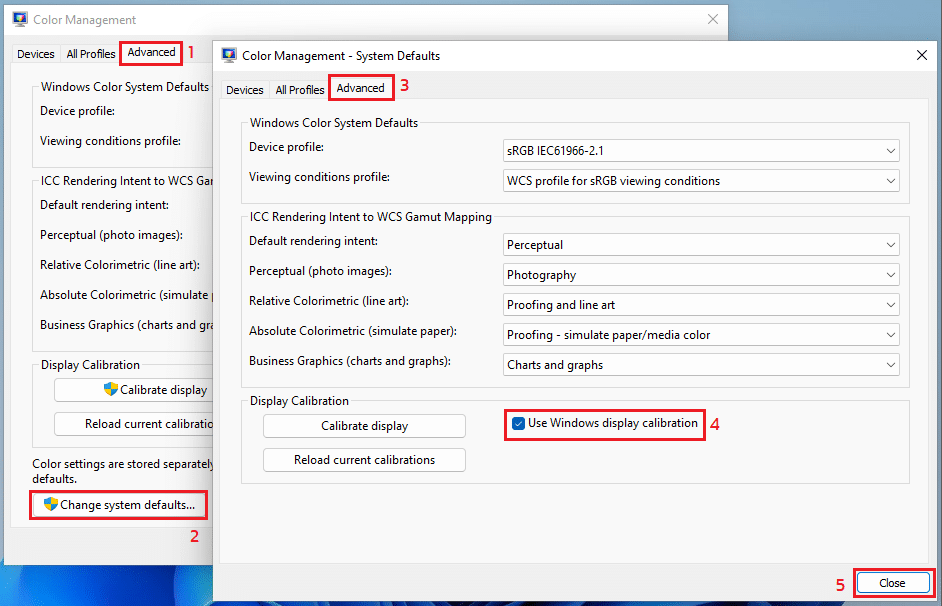
Trên đây chúng tôi đã hướng dẫn bạn tự hiệu chỉnh màn hình theo ICC Profile tạo sẵn. Nhưng hãy nhớ rằng để đạt được kết quả thực sự chính xác, bạn cần sử dụng thiết bị hiệu chỉnh màn hình chuyên dụng (DataColor Spyder, Xrite i1,…) và tự lập cấu hình màn hình với thiết bị đó.
Chúc bạn thành công!
TOÀN TÂM sẵn sàng giải đáp mọi thắc mắc của bạn. Liên hệ ngay với chúng tôi !
#calibrating-your-screen